Cómo descargar la última biblioteca de API SMS en C/Cpp desde Github
Este artículo trata sobre cómo puedes realizar cambios en la API SMS de C/C++, ubicada en GitHub, desde tu computadora. Esta solución solo tardará unos 20 minutos en realizarse. Aprenderás cómo instalar Git para Linux. Comenzará con la descarga e instalación de Git, y terminará con los cambios que realizaste visibles en GitHub. Asumimos que estás familiarizado con GitHub y C/C++. El video es fácil de seguir y detallado, por lo que no tendrás problemas para entender el proceso. ¡No pierdas más tiempo! ¡Vamos!
Cómo descargar la API SMS de C/C++ desde GitHub (Pasos rápidos)
Para descargar la API SMS de C/C++ desde GitHub (Figura 1):
- Instala Visual Studio Community
- Crea una cuenta en GitHub
- Navega a github.com/ozekisms/cpp-send-sms-http-rest-ozeki
- Haz clic en Code para copiar el enlace
- Clona la API SMS de C/C++ usando Github Desktop
- Abre la solución Ozeki.Libs.Rest.Cpp.sln con Visual Studio
- Inicia Ozeki SMS Gateway
- Ejecuta la API SMS de C/C++ usando el símbolo del sistema
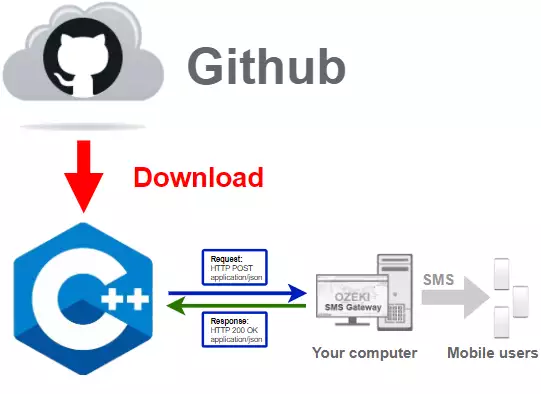
Descargar Github Desktop (Figura 2)
Para obtener la última biblioteca SMS de C/C++, debes descargarla desde Github.
Para ello, necesitarás una cuenta en Github y la versión de escritorio de Github.
En el siguiente video te mostraré cómo descargar la versión de escritorio
de Github.
Puedes usar este enlace:
https://desktop.github.com/ para descargar Github Desktop.
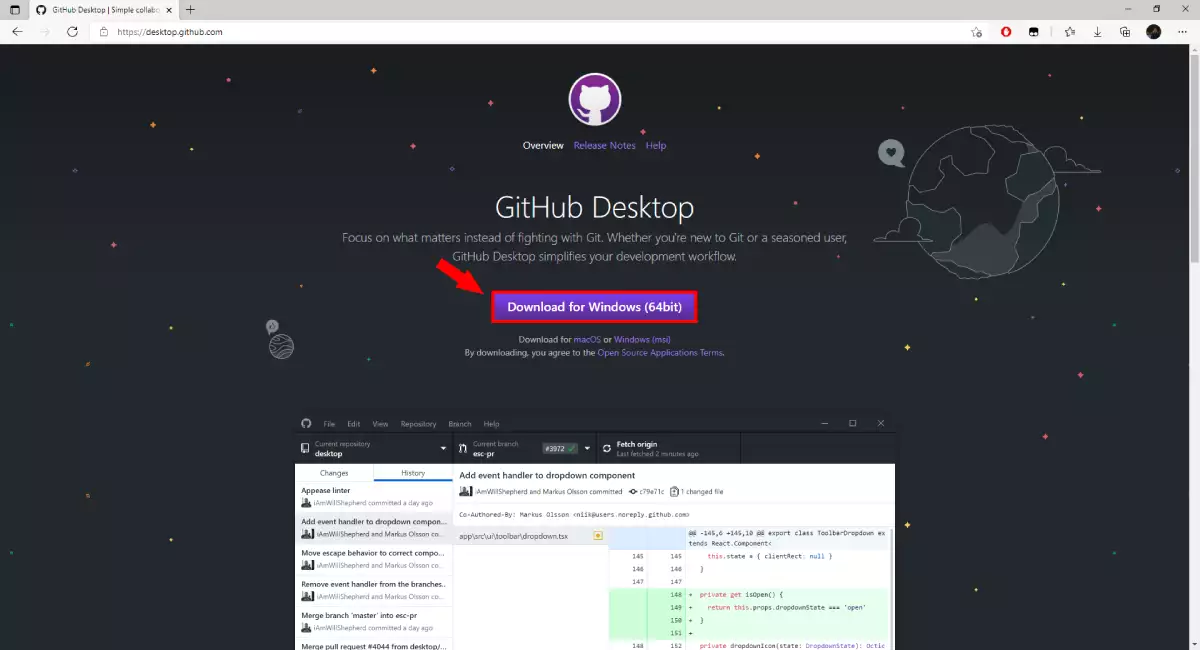
Instalar Github Desktop
Para usar Github Desktop, debemos instalarlo e iniciar sesión en nuestra
cuenta. Si aún no tienes una cuenta, puedes usar el siguiente enlace para
registrarte:
https://github.com/join?source=login
En el siguiente video te mostraré cómo instalar Github Desktop
y cómo iniciar sesión en tu cuenta.
Iniciar el instalador
Si tu navegador ha terminado de descargar el instalador, búscalo en la carpeta de descargas de tu computadora. Haz clic en él para iniciar el proceso de instalación. Será un archivo de tipo aplicación llamado GitHubDesktopSetup-x64. (Figura 3)
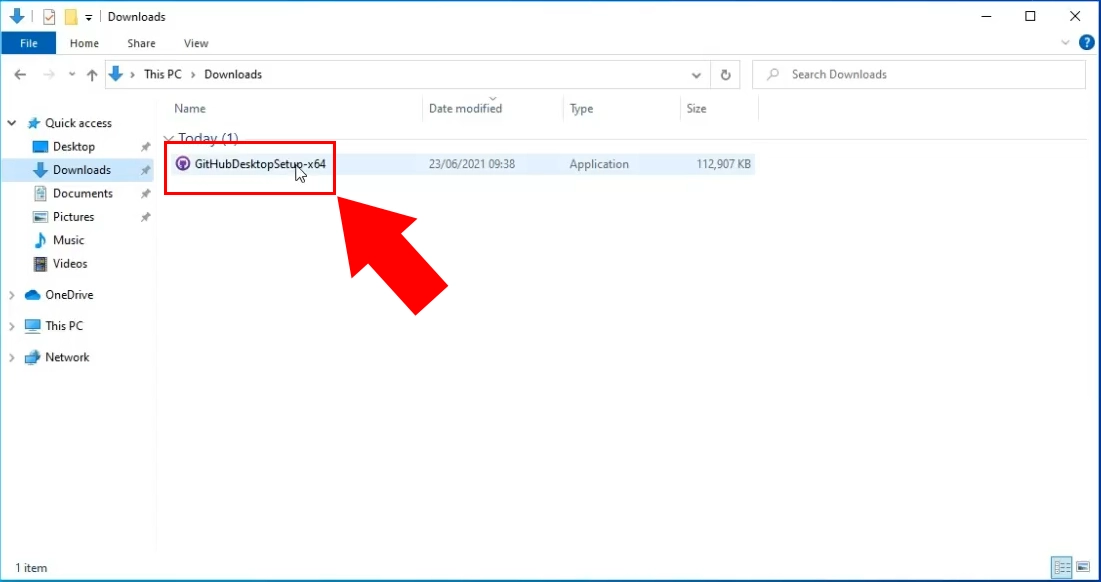
Página de carga del instalador
Después de iniciar el proceso de instalación, se te presentará la ventana visible en la Figura 4. Significa que la aplicación GitHub Desktop se está instalando en tu computadora. La aplicación se iniciará tan pronto como esta ventana desaparezca.
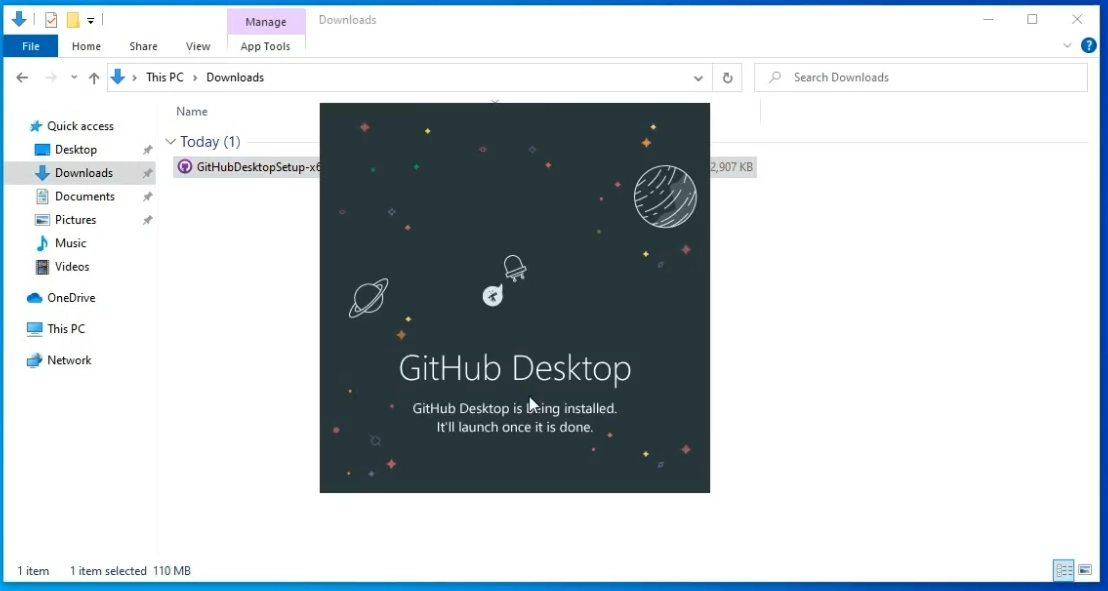
Iniciar sesión en Github Desktop
El siguiente paso es iniciar sesión en la aplicación GitHub Desktop. Esto requerirá las credenciales de inicio de sesión de tu cuenta de GitHub. Haz clic en el botón Sign in to GitHub.com para llegar a la ventana de inicio de sesión. Si nunca has usado GitHub antes, puedes crear una nueva cuenta de usuario en esta página. Haz clic en el enlace Create free account ubicado sobre el botón de inicio de sesión. Te llevará a la página de creación de nueva cuenta de usuario. (Figura 5)
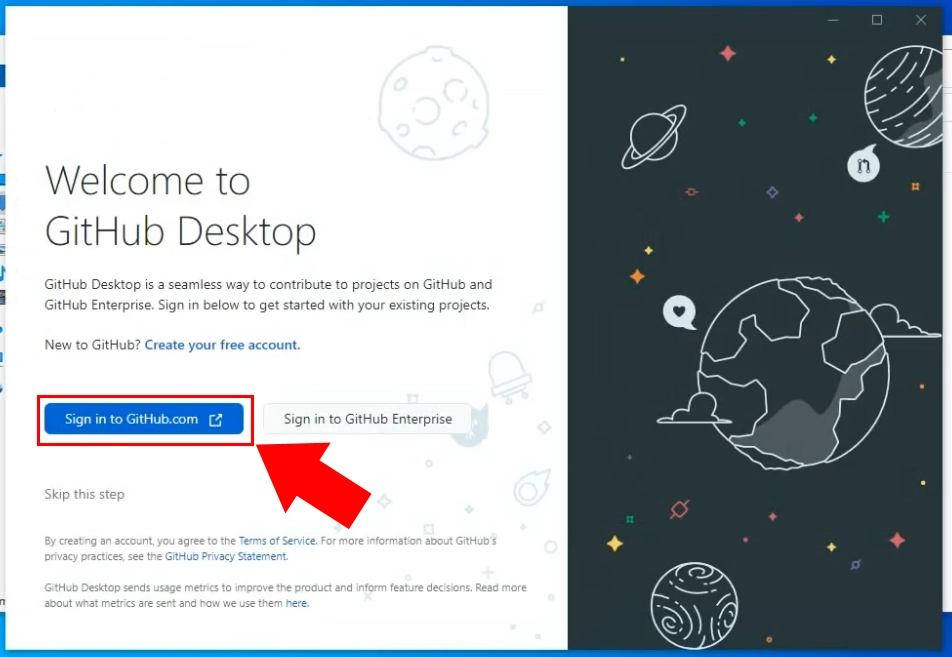
Proporcionar nombre de usuario y contraseña
El botón abrirá una nueva ventana del navegador, donde debes iniciar sesión (Figura 6). En esta página, debes usar el nombre de usuario y la contraseña de tu cuenta de GitHub. Ingresa ambos en los cuadros de texto correspondientes y haz clic en el botón Sing in para proceder al siguiente paso.
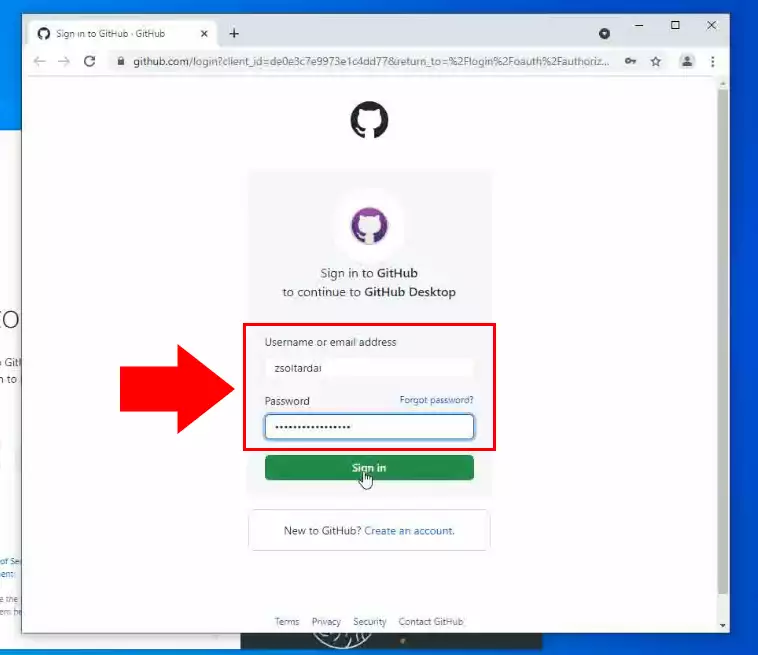
Configurar Git
El paso Configurar Git definirá qué información será visible como detalle de confirmación. Marca la casilla Use my GitHub account name and email address (Figura 7). Significa que la información de tu GitHub se usará para identificar las confirmaciones que crees. Será visible para cualquier otro usuario de GitHub. Haz clic en el botón Finish para confirmar tus configuraciones.
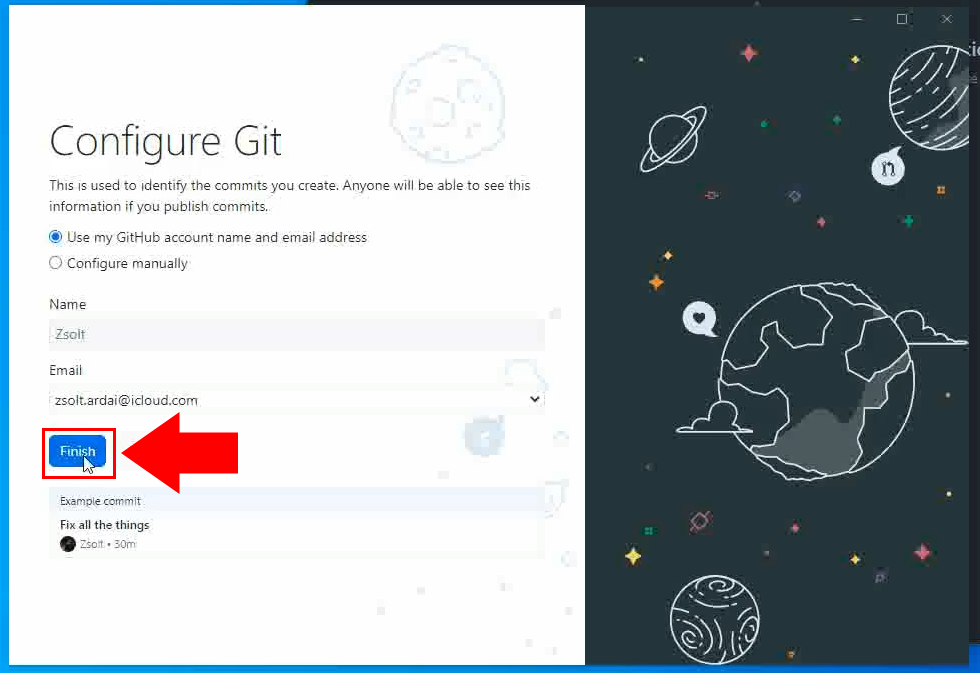
Clonar el repositorio cpp-send-sms-http-rest-ozeki (Figura 8)
Después de terminar la instalación, puedes continuar con el
proceso de clonación.
En el siguiente video te mostraré cómo clonar el repositorio cpp-send-sms-http-rest-ozeki
desde Github.
Para clonar el repositorio, puedes usar este enlace:
https://github.com/ozekisms/cpp-send-sms-http-rest-ozeki
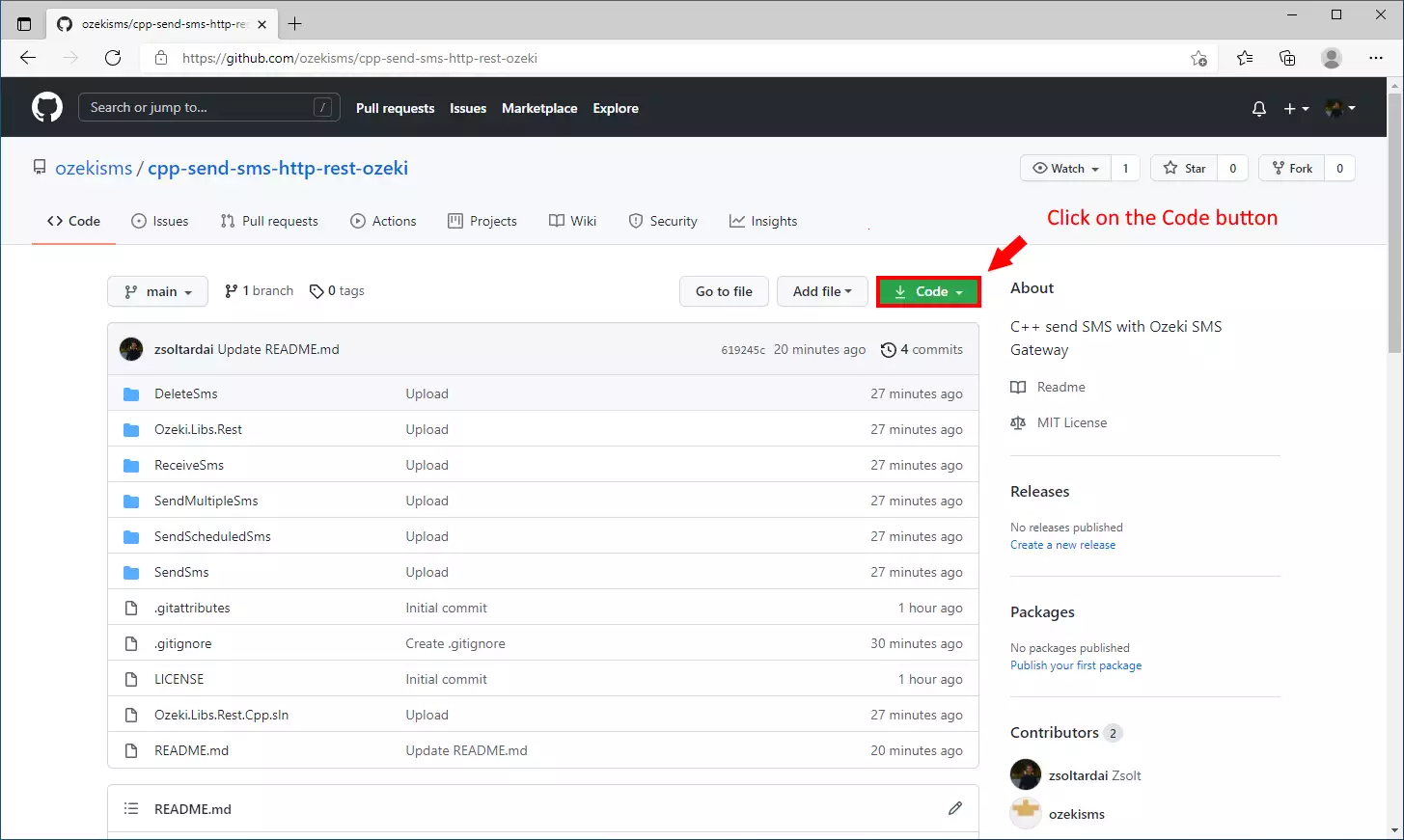
Presionar el botón de copiar
En el submenú de código, puedes encontrar el botón 'Copy' junto al cuadro de texto URL (Figura 9). Este botón almacenará la URL en tu portapapeles, para que puedas pegarla en cualquier lugar. La URL se usará para indicarle a la aplicación GitHub Desktop qué repositorio necesitamos clonar.
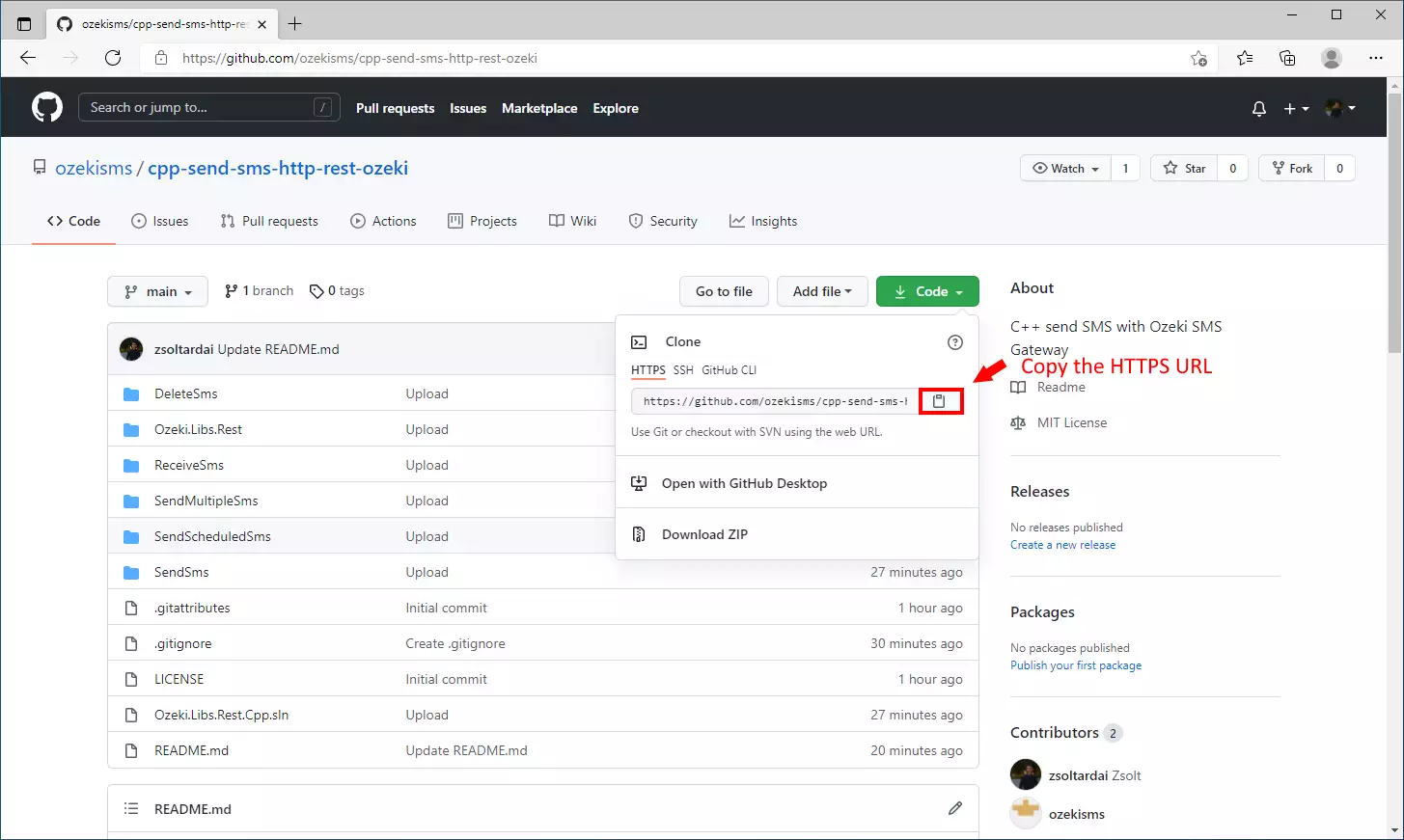
Elegir la opción 'Clone a repository from the Internet...'
En la siguiente ventana, verás tus opciones para crear un repositorio (Figura 10). Haz clic en el elemento 'Clone a repository from the Internet...'. Se abrirá una ventana donde puedes proporcionar la dirección URL copiada anteriormente. Puedes encontrar esta opción debajo del botón del repositorio de tutorial.
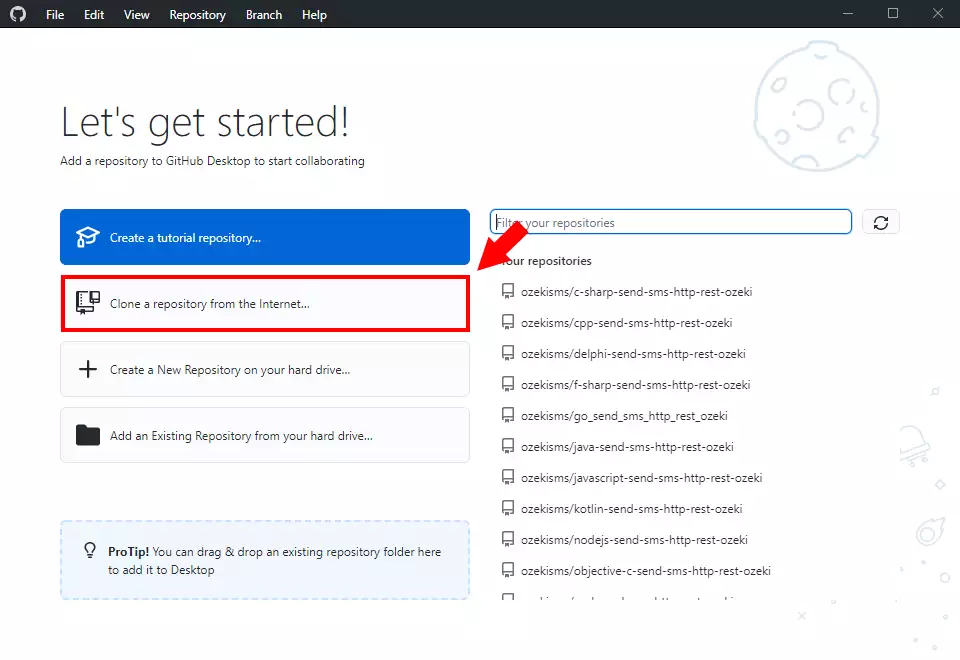
Pegar la URL
En la Figura 11, puedes ver la parte de configuración del proceso de clonación. Primero, debes elegir el método de clonación. En este caso, elige la opción URL. Luego, debes pegar la URL en el cuadro de texto 'Repository URL'. Como último paso, elige un destino en tu computadora donde se descargarán los archivos. Si has terminado con los pasos, haz clic en el botón 'Clone'. Ahora GitHub descargará tus archivos en el destino proporcionado.
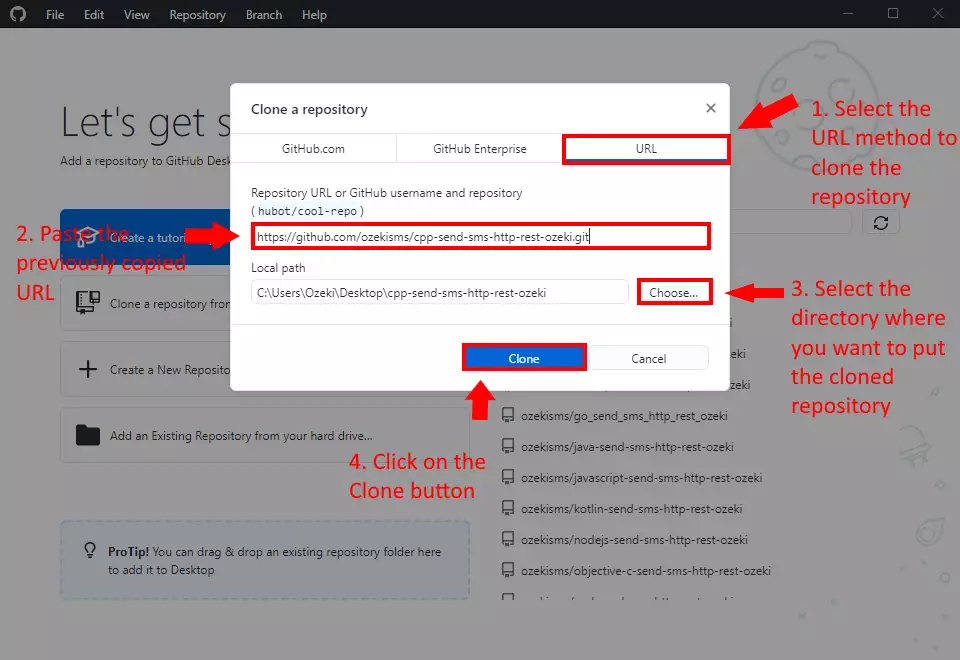
Cómo clonar un repositorio (Tutorial en video)
En este video, te mostraremos cómo clonar un repositorio. El video comenzará visitando el repositorio que deseas clonar en tu navegador y te llevará hasta tener los datos en tu máquina. Aprenderás cómo obtener la URL del repositorio y cómo iniciar el proceso de clonación. El video solo dura 52 segundos pero cubre todas las acciones necesarias que debes realizar para clonar un repositorio.
Cómo usar el repositorio
En la Figura 12, puedes ver los archivos descargados del repositorio en el destino elegido. Ahora puedes comenzar a usarlos localmente en tu computadora. Si deseas actualizar tu repositorio sin necesidad de volver a descargarlo, puedes usar el comando git pull.
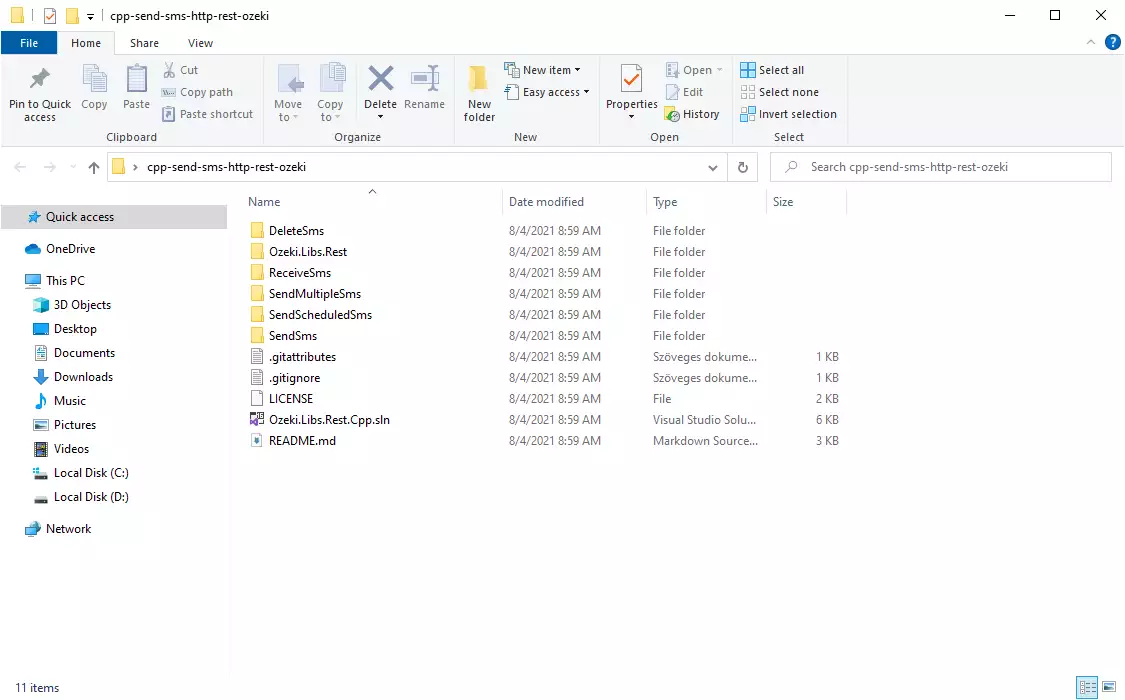
Para usar el contenido del repositorio cpp-send-sms-http-rest-ozeki, necesitarás
instalar la versión Community de Visual Studio 2019.
Si aún no has instalado Visual Studio, aquí hay una guía paso a paso sobre el
proceso:
¿Por qué deberías clonar el repositorio?
La respuesta es sencilla, si simplemente descargas el contenido del
repositorio cpp-send-sms-http-rest-ozeki, tendrás que descargar la
versión más reciente cada vez que se actualice. Pero si clonas
el repositorio, puedes obtener la versión más reciente simplemente
usando el comando git pull.
En el siguiente video, te mostraré qué sucede si el contenido del
repositorio se actualiza y cómo puedes obtener la versión más reciente.
Reflexiones finales
Ahora, puedes descansar. Esperamos que esta guía haya sido tan simple como el esfuerzo que pusimos para darte lo mejor. Al seguir los pasos del tutorial anterior, puedes crear la solución en un corto período de tiempo. Ahora puedes usar la API SMS de C/C++ para enviar mensajes SMS. Si ya has completado los pasos, puedes disfrutar de un merecido latte o algún otro premio que tengas en mente. Permíteme mencionar que Ozeki SMS Gateway te permite proporcionar un servicio de SMS a tus clientes, empleados o aplicaciones empresariales, y puede ayudarte a controlar la actividad de mensajería de estos usuarios. Si deseas descubrir más información valiosa sobre los beneficios de otras soluciones similares, por favor visita ozeki-sms-gateway.com. Espero que esta página sea útil para todos los lectores y especialmente para los principiantes.
